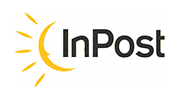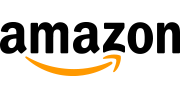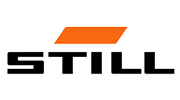När du sätter dig framför datorn för första gången kan tangentbordet verka som en labyrint av mystiska symboler och tangenter. Har du någonsin undrat hur många funktioner som döljer sig bakom alla dessa knappar? Varför valdes just dessa kombinationer som universella genvägar? Moderna tangentbord är resultatet av många års utveckling, anpassning till användarnas behov och tekniska revolutioner.
I det här inlägget kommer vi att försöka ta dig närmare datorns fascinerande tangentbordsvärld, förklara betydelsen av dess grundläggande tangenter och dela med dig av de mest användbara genvägarna som kan göra din dagliga användning av datorn mycket enklare och mer effektiv. Låt oss tillsammans försöka upptäcka de hemligheter som döljer sig i vårt tangentbord!
I den här artikeln kommer vi att diskutera:
Några ord om datorns tangentbord
Datorns tangentbord är en av de viktigaste och mest använda inmatningsenheterna i datorvärlden. Den gör att vi kan kommunicera med maskinen genom att mata in data, skriva texter eller utföra specifika kommandon. Men har du någonsin undrat var den kommer ifrån och hur den har utvecklats genom åren?
Ursprunget till tangentbordet går tillbaka till tiden för skrivmaskiner, som dök upp i mitten av 1800-talet. De första skrivmaskinerna hade tangenter som var placerade på ett lite annorlunda sätt än moderna tangentbord, men idén var densamma – varje tangent motsvarade ett specifikt tecken. Med tiden, när skrivmaskinerna blev allt populärare, började deras design och tangentlayout att standardiseras.
I och med datorernas intåg på 1900-talet ersattes skrivmaskinerna av tangentbord för datorer. Under 1960- och 1970-talen, när datorer började dyka upp på kontor och i hemmen, anpassades tangentborden till nya behov. Funktionstangenter, piltangenter och många andra har lagts till för att möjliggöra mer avancerade funktioner.
Den tekniska utvecklingen har gjort tangentborden alltmer sofistikerade och erbjuder en mängd olika funktioner som bakgrundsbelysning, programmerbara tangenter och till och med möjligheten att ändra tangentbordets layout till någon annan. Idag, i den digitala tidsåldern, är tangentbordet inte bara ett arbetsredskap utan också en del av kulturen, personligheten och ett uttryck för individualism.

Fördelning av tangenter på ett datortangentbord
Tangenterna på datorns tangentbord kan delas in i flera grupper som var och en har olika funktioner.
- Alfanumeriska tangenter: Dessa möjliggör inmatning av text i form av bokstäver från A till Z, siffror från 0 till 9, samt skiljetecken och ansvarar för att använda specialtecken.
- Funktionstangenter: Tangenterna från F1 till F12, används för olika specialfunktioner beroende på program.
- Navigeringstangenter: Dessa används för att röra sig i olika riktningar.
- Kontrollknappar: Dessa används för att utföra vissa åtgärder, t.ex. tangenterna Ctrl, Alt, ESC etc.

Beskrivning av de grundläggande tangenterna på datorns tangentbord
Datorns tangentbord är ett verktyg som vi alla använder nästan dagligen. Många användare använder det intuitivt, men om du känner till de grundläggande tangenterna och kortkommandona kan du förbättra din effektivitet på jobbet eller på fritiden avsevärt.
Nedan presenterar vi de grundläggande tangenterna som möjliggör bekväm och snabb textinmatning.
Alfanumeriska tangenter
De alfanumeriska tangenterna är indelade i alfabetiska, som är bokstäverna från A till Z, och numeriska, som är siffrorna från 0 till 9. Dessutom innehåller de specialtecken (t.ex. < / {} []) och skiljetecken (t.ex. , . ? “).
Vissa tangentbord har dessutom en numerisk knappsats. Dessa är dubblerade knappar av de numeriska tangenterna 0 – 9 som finns på höger sida av tangentbordet. De underlättar inmatning av siffror och är särskilt användbara för personer som dagligen matar in stora mängder numeriska data. Num Lock-tangenten används för att aktivera de numeriska tangenterna i den numeriska knappsatsen.
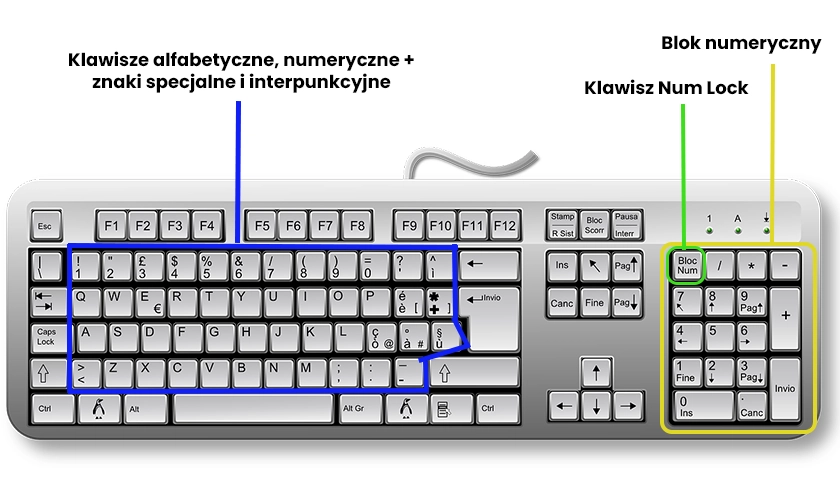
ESC-tangenten
ESC-tangenten (från engelskans “Escape”) har funktionen att “fly” eller avbryta vissa åtgärder på tangentbordet. De viktigaste användningsområdena är
- Stänga dialogrutor eller menyer: När en dialogruta visas i många program och operativsystem (t.ex. om du vill spara en fil eller bekräfta en åtgärd) kan du med ESC-tangenten stänga eller avbryta den aktuella åtgärden.
- Avsluta helskärmslägen: I webbläsare, grafikprogram och datorspel används ESC-tangenten ofta för att lämna helskärmsläget.
- Avbrytande av operationer: I vissa program kan ESC-tangenten användas för att avbryta en pågående operation (t.ex. kopiering av en stor fil).
- Avsluta lägen eller vyer: I textredigerare eller grafikprogram kan ESC-tangenten användas för att avsluta ett specifikt läge, t.ex. ett redigeringsläge eller ritverktyg.
- I spel: I många datorspel öppnar ESC-tangenten huvudmenyn eller pausar spelet.
- Som en del av kortkommandon: I vissa program kan ESC-tangenten, i kombination med andra tangenter, aktivera specifika funktioner eller genvägar.
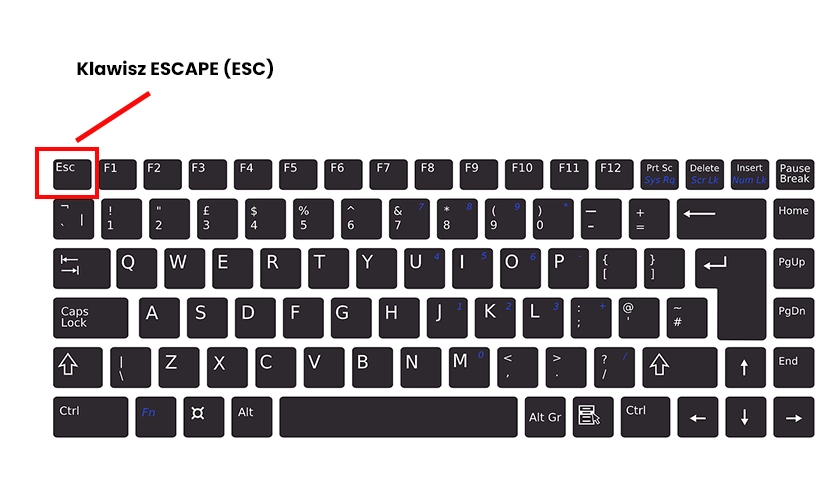
Enter, Backsteg, Mellanslag och Delete
När du skriver på ett tangentbord är det viktigt att den text som skrivs in är begriplig och tydlig för läsaren. Om texten skrevs i löpande text, utan pauser, stycken och skiljetecken, skulle det vara mycket besvärligt att läsa den och många skulle förmodligen inte bry sig om att försöka läsa den. Tangenter som Enter och Space kommer till vår hjälp.
Enter ansvarar för att starta ett nytt stycke, och när du klickar på det visas den inmatade texten på en ny rad. Samtidigt används Space för att göra avbrott mellan ord, vilket gör det inmatade innehållet läsbart och lätt att förstå.
Förutom att skriva in text kan Enter-tangenten även användas för att bekräfta kommandon.
Knapparna Backspace och Delete är också viktiga. Om du gör ett misstag när du skriver kan du radera det inmatade värdet. Varje tryck på Backspace-tangenten tar bort en bokstav eller ett mellanslag. Med Delete-tangenten, å andra sidan, kan du ta bort ett större antal bokstäver, efter att tidigare ha markerat dem med muspekaren.
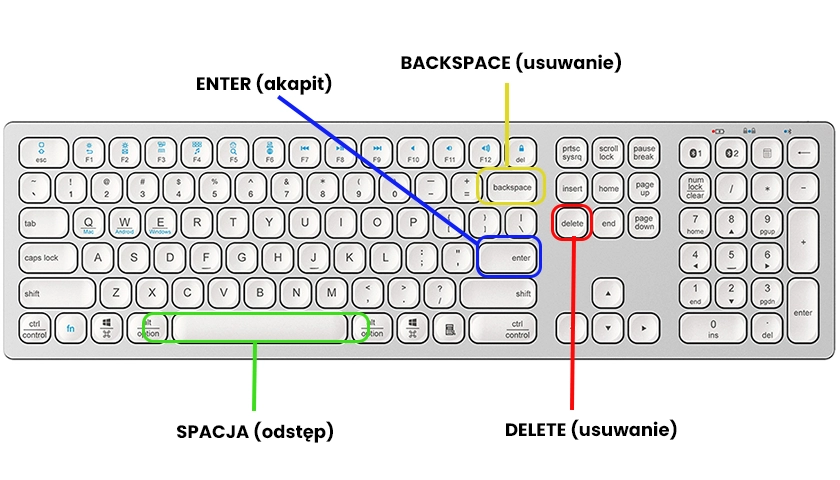
CAPS LOCK, Skift och Höger ALT
När vi skriver en artikel, ett blogginlägg, ett brev, en e-postkorrespondens eller chattar med vänner bör vi följa de korrekta stavningsreglerna för det polska språket. Därför måste vi vara uppmärksamma på aspekter som att börja en mening med en stor bokstav eller använda polska tecken, som ś, ą, ę, ć, och så vidare. När vi skriver in text på ett tangentbord och vill att den ska vara läsbar och i enlighet med reglerna för vårt språk kan vi använda tangenter som Shift, CAPS LOCK eller ALT.
SHIFT-tangenten används för att börja en ny mening med en stor bokstav. Klicka och håll ned den här knappen på tangentbordet och välj sedan den bokstav som börjar ordet i vår mening (t.ex. Shift + A). Om du håller ned Shift-tangenten längre och samtidigt klickar på flera bokstäver får du flera bokstäver skrivna med versaler. När du skapar olika typer av innehåll finns det ibland ett behov av att betona ett ord eller till och med en mening med versaler. I ett sådant fall är det bättre att använda CAPS LOCK-tangenten istället för att hålla ned Shift hela tiden, så att du kan skriva med stora bokstäver när du klickar på den. För att återgå till att skriva med små bokstäver klickar du bara på CAPS LOCK-knappen igen.
I många språk finns det diakritiska bokstäver, dvs. bokstäver där specifika diakritiska tecken har lagts till ovanför eller under bokstaven, vilket ändrar hur den läses och därmed skapar ett nytt tecken. I dessa språk finns det flera sådana bokstäver, var och en med sitt unika diakritiska tecken. På datorns tangentbord kan du ange dessa bokstäver, och för detta ändamål bör du ofta använda ALT-tangenten som finns på höger sida. När vi håller ned ALT-tangenten och samtidigt trycker på en viss bokstav får vi en diakritisk bokstav. För att få fram bokstaven “ñ” på spanska håller man t.ex. ned den högra ALT-tangenten och klickar på bokstaven N på datorns tangentbord.
Kom också ihåg att i språk som använder diakritiska versaler i början av en mening eller för egennamn bör du förutom höger ALT även hålla ned Shift. Om du t.ex. vill börja en mening med bokstaven “Ä” på tyska trycker du samtidigt på kombinationen av höger ALT + Shift + A. Denna metod gör det möjligt att använda diakritiska bokstäver på en mängd olika språk, vilket gör det lättare att skriva korrekt i olika språkliga sammanhang.
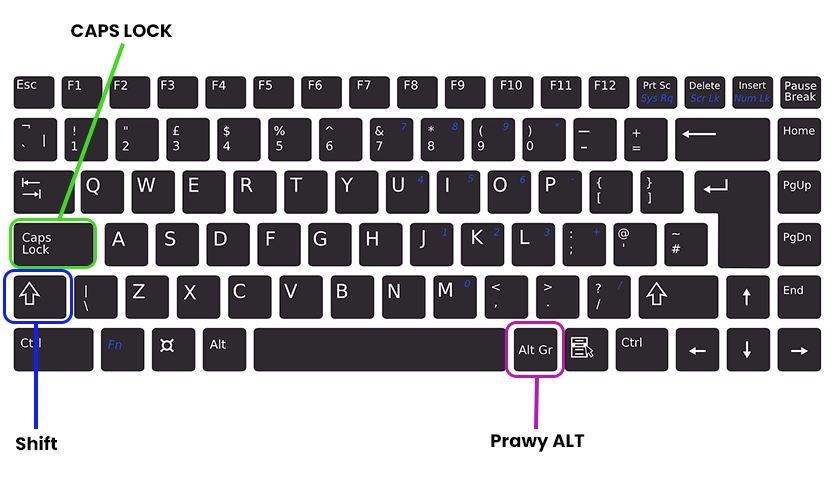
Navigeringstangenter
Navigeringstangenter På ett tangentbord finns flera tangenter som är utformade för enkel och snabb förflyttning av markören när du skriver olika typer av innehåll. Vi har pilknapparna till vårt förfogande, som hjälper oss att flytta markören tecken för tecken åt vänster, höger, upp och ner. Med tangenter som Home, End, PageUp och PageDown kan vi utföra åtgärder som att flytta markören till början av texten, till slutet av texten och bläddra sidan uppåt och nedåt.
Navigeringstangenterna är dessutom dubblerade på den numeriska knappsatsen, i de fall tangentbordet har en sådan.
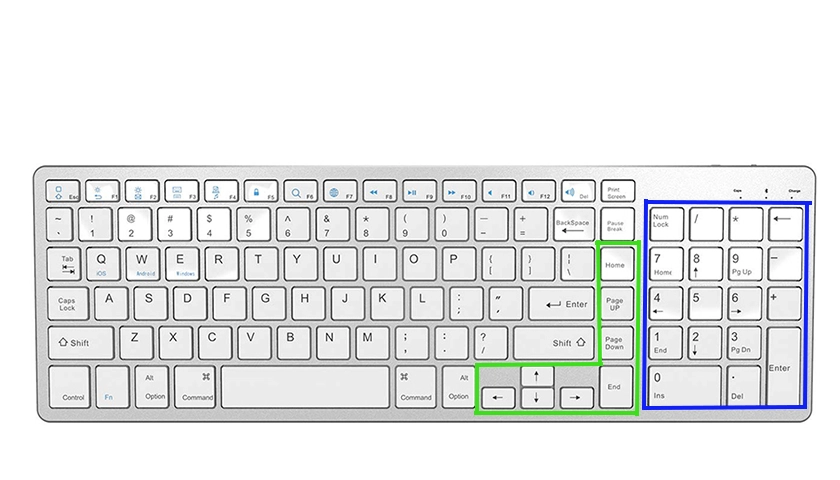
TAB-tangenten
TAB-tangenten, även känd som tabuleringstecknet, är utformad för att infoga en indragning i texten. När du trycker på den flyttas markören ett visst utrymme åt höger, vilket gör det enkelt att formatera text, t.ex. i punktlistor eller komplexa dokument.
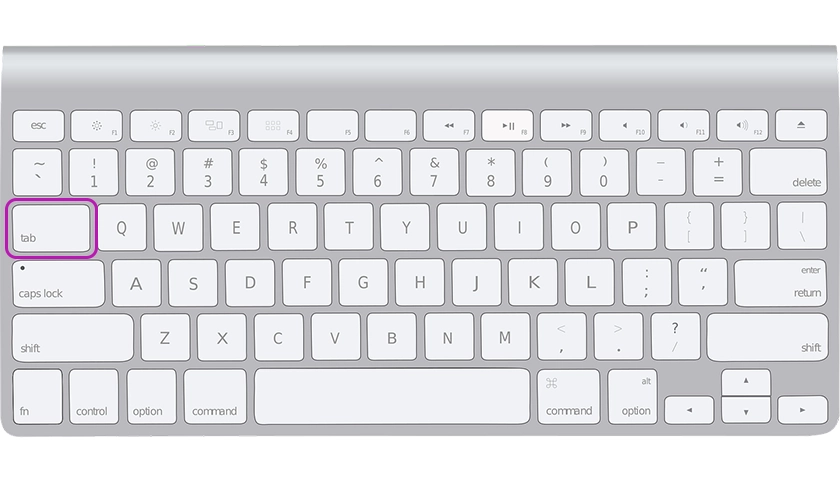
CTRL- och ALT-tangenterna
På datorns tangentbord finns tangenter som är märkta Ctrl (Control ) och Alt (Alternate). De används i tangentkombinationer för att utföra olika typer av kommandon. De används ofta som kortkommandon, vilket avsevärt underlättar och påskyndar interaktionen med datorn.
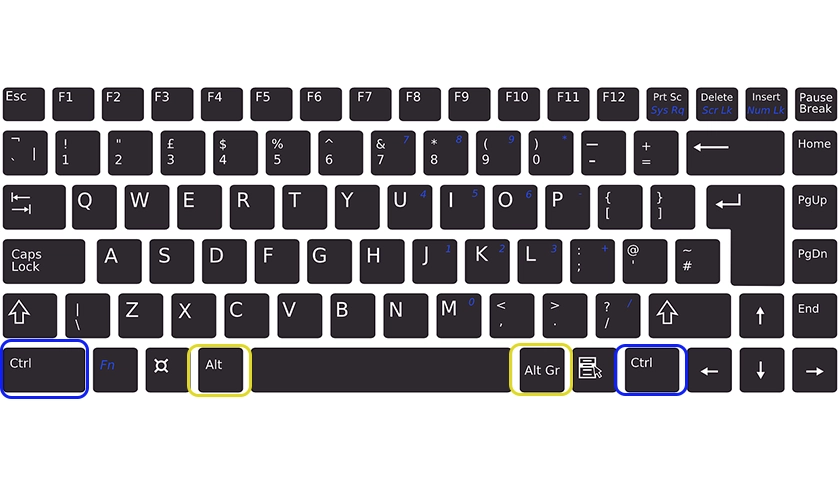
Nyckeln PrtSc
PrintScreen-tangenten (ofta förkortad “PrtScn” eller liknande) används främst för att fånga den bild som för närvarande visas på datorskärmen. Här kan du läsa om hur det fungerar och hur det används i olika sammanhang:
- Grundläggande funktion: När man trycker på PrintScreen kopieras den bild som visas på skärmen till datorns urklipp. Den kan sedan klistras in i olika program (t.ex. grafiska redigerare, ordbehandlare etc.) med hjälp av tangentkombinationen Ctrl+V eller alternativet “Klistra in”.
- Kombinationer med andra nycklar:
- Alt + Skriv ut skärm: Visar endast det aktiva fönstret istället för hela skärmen. Detta är användbart när du vill ta en skärmdump av ett specifikt program.
- Windows + Skift + S + PrintScreen (i nyare versioner av Windows): Startar klippverktyget, som gör att du kan välja ett specifikt område på skärmen att skriva ut.
- Spara till fil i Windows: I vissa versioner av Windows sparas skärmdumpen automatiskt som en grafisk fil i mappen “Skärmdumpar” i biblioteket “Bilder” om du trycker på Windows + PrintScreen.
Windows-nyckeln
Den sista tangenten som kan underlätta vårt arbete och användning av datorn är den tangent som finns på vissa tangentbord, markerad med Windows systemlogotyp. Att trycka på den motsvarar att klicka på Start och startar startfältet, vilket ger åtkomst till alla program med en knapp. Denna tangent finns mellan Ctrl-tangenten och Alt-tangenten.

Visste du att...
- Funktionstangenter: I de ursprungliga IBM PC-datorerna var funktionstangenterna placerade på vänster sida av tangentbordet, inte längst upp som i dagens tangentbord.
- Ctrl + Alt + Delete: Skaparen av denna kombination, David Bradley, utformade den som en tillfällig lösning för att starta om IBM PC under testning. Han förutsåg inte att det skulle bli en standard i framtida datorer.
- Dagens tangentbord skiljer sig från förr: Till exempel har tangenten "SysRq" (System Request) eller "Scroll Lock" numera begränsad användning, även om de fortfarande finns på många tangentbord.
- Äldsta bevarade datortangentbordet: Det är från 1965 och var en del av en stordator.
Funktionstangenter - vad är de?
Funktionstangenter är speciella tangenter på ett tangentbord, vanligtvis märkta med “F1”, “F2”, “F3”, etc., upp till “F12” (även om vissa tangentbord kan ha fler). De används för att utföra specifika funktioner i olika program och operativsystem. Här följer några karakteristiska egenskaper och användningsområden för funktionstangenter:
- Universella genvägar: Många programvarutillverkare använder funktionstangenter för att hantera universella genvägar. I de flesta program används t.ex. “F1” för att få hjälp.
- Applikationsspecifik: Beroende på användningsområde kan funktionstangenterna ha olika funktioner. I grafiska redigeringsprogram kan “F5” uppdatera vyn, medan samma tangent i musikprogram kan starta eller stoppa uppspelningen.
- Applikationer för operativsystem: I operativsystem som Windows har funktionstangenterna också sina särskilda uppgifter. Till exempel används “F2” ofta för att byta namn på valda filer, och “F5” för att uppdatera fönstrets innehåll.
- I kombination med andra tangenter: Funktionstangenterna blir riktigt kraftfulla när de används i kombination med andra tangenter som “Shift”, “Ctrl” eller “Alt”. Dessa kombinationer ger tillgång till många ytterligare funktioner och genvägar.
- Programmerbarhet: I vissa specialiserade applikationer eller spel kan funktionsknapparna vara programmerbara, vilket innebär att användarna kan anpassa dem efter sina behov.
- Maskinvarutillämpningar: På vissa tangentbord kan funktionstangenterna ha ytterligare betydelse i samband med hårdvarufunktioner, t.ex. volymkontroll, skärmens ljusstyrka eller kontroll av multimediauppspelning. Det är också värt att komma ihåg att F11-tangenten aktiverar och inaktiverar helskärmsläget.

Användbara kortkommandon
Kortkommandon är tangentkombinationer som gör att användaren snabbt kan utföra specifika uppgifter utan att behöva använda musen eller navigera genom programmenyer. Med hjälp av kortkommandon kan arbetet på datorn snabbas upp och effektiviseras avsevärt.
Vad är kortkommandon?
De är kombinationer av två eller flera tangenter som, när de trycks in samtidigt, utför en specifik åtgärd. I många applikationer används t.ex. kombinationen Ctrl + S för att spara en fil, medan Ctrl + C används för att kopiera markerad text eller markerade objekt.
Vad används de till och hur hjälper de?
- Effektivitet: Med kortkommandon går det snabbare att utföra uppgifter, eftersom man inte behöver klicka på menyer eller knappar med musen.
- Ergonomi: De hjälper till att minska belastningen på händerna genom att minska musanvändningen.
- Mångsidighet: Finns i nästan alla applikationer och operativsystem, så att lära sig dem är till nytta oavsett vad du gör på datorn.
- Tillgänglighet: Kortkommandon hjälper ofta personer med funktionshinder att använda datorn mer effektivt.
Användbara kortkommandon
Nedan följer några grundläggande och vanliga kortkommandon (för Windows-system, men många fungerar även i andra system) som underlättar datoranvändningen avsevärt:
- Ctrl + C – Kopiera markerad text/bild
- Ctrl + X – Klipp ut markerad text/bild
- Ctrl + V – Klistra in text/bild
- Ctrl + Z – Ångra den senast utförda åtgärden
- Ctrl + Y – Gör om den tidigare ångrade åtgärden (motsatsen till Ctrl + Z)
- Ctrl + A – Markera all text eller bild
- Ctrl + S – Spara en fil eller bild
- Ctrl + P – Starta utskrift
- Ctrl + F – Sök efter en specifik fras i innehållet
- Ctrl + B – Gör texten fetare
- Ctrl + U – Understryk texten
- Alt + Tab – Växla mellan öppna program
- Ctrl + Skift + T – Öppna den senast stängda fliken i webbläsaren
- Alt + F4 – Stäng det aktiva fönstret
- Ctrl + Tab – Växla mellan flikar i webbläsaren
- Ctrl + Alt + Delete – Ta fram uppgiftshanteraren eller inloggningsskärmen

Skulle du vilja omsätta kunskapen från vår artikel idag i praktiken?
Köp ett tangentbord från vår onlinebutik HDWR och arbeta snabbt, bekvämt och effektivt!
Sammanfattning
Även om datorns tangentbord vid första anblicken kan verka som ett simpelt verktyg, har det en rik historia och många funktioner som underlättar det dagliga arbetet med datorn. Från klassiska tangenter som QWERTY, som har sitt ursprung i skrivmaskiner, till speciella funktionstangenter och kortkommandon som skapats för att påskynda och effektivisera olika operationer.
Det är dock viktigt att komma ihåg att tangentbordet, precis som alla andra verktyg, kräver viss skicklighet och övning. Därför är det värt att lägga tid på att lära sig och bekanta sig med olika kortkommandon och tangentfunktioner. Detta kommer att göra arbetet på datorn inte bara snabbare utan också bekvämare.
I den digitala tidsåldern, där vi tillbringar allt mer tid framför skärmar, är förmågan att använda ett tangentbord effektivt avgörande för produktiviteten. Oavsett om du är nybörjare eller erfaren användare är det alltid värt att fördjupa dina kunskaper om tangentbordet och dess hemligheter.
![Hög säkerhet och kontroll – system för tillträdeskontroll [2024]](https://hdwrglobal.b-cdn.net/wp-content/uploads/2024/05/transparent-thegem-product-justified-landscape-s.png)